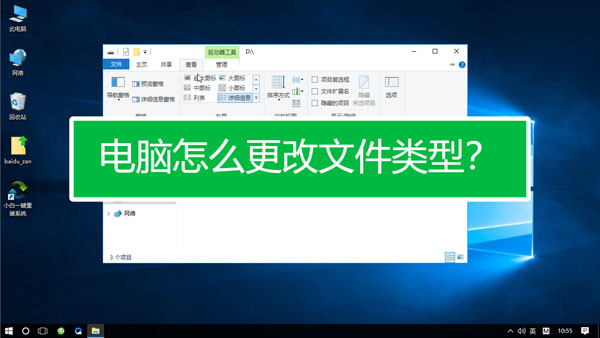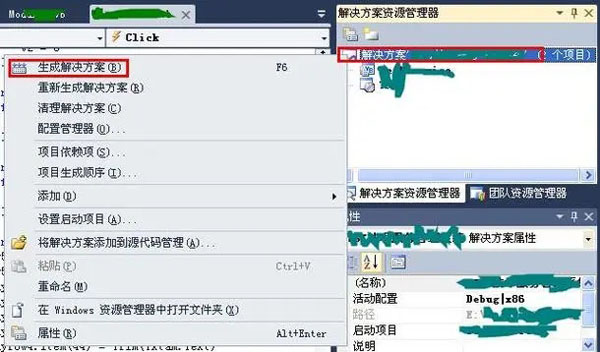Com a popularidade dos computadores, mais e mais pessoas são proficientes em usá-los, mas também há muitos novatos em informática que não sabem nada sobre isso. Hoje, o editor vai te ensinar a maneira mais fácil de alterar o tipo de arquivo? A seguir, vamos aprender com o editor.
Há muitas maneiras de alterar o tipo de arquivo. Aqui estão duas maneiras:
Método 1:
1. Abra o Explorer e encontre um arquivo. Aqui tomamos como exemplo um arquivo de imagem. O nome abaixo do arquivo é uma sequência de caracteres sem formato.
2. Clique em Barras de ferramentas na barra de menu acima do Explorer e clique em Opções de pasta.
3. Mude para a guia Exibir nas opções de pasta. Em seguida, arraste o controle deslizante à direita para baixo na guia Exibir e encontre a área apontada pela seta, que é a extensão do arquivo oculto.
4. Desmarque e clique no botão OK para sair. Neste momento, todos os arquivos terão uma extensão adicional, que é o formato do arquivo, e podem ser modificados à vontade.
5. Volte ao arquivo de imagem agora mesmo. Descobri que um ponto e três letras apareceram após o nome do arquivo, jpg, que é o formato do arquivo de imagem.
6. Clique no nome do arquivo. Depois que ele ficar azul, clique novamente para tornar o nome do arquivo modificável. Em seguida, selecione o seguinte jpg para modificar o jpg para mp3. Clique em Sim para confirmar as alterações.
Método 2:
1. Clique para abrir este computador na área de trabalho do sistema Windows, clique em Arquivo acima e selecione Alterar opções de pasta e pesquisa na barra de menu pop-up.
2. Encontre e desmarque Ocultar extensões para tipos de arquivo conhecidos nas configurações avançadas abaixo e clique em OK. Você também pode clicar na guia Exibir na parte superior desta página do computador e marcar Mostrar/Ocultar a guia Arquivos.
3. Selecione o arquivo cujo tipo você deseja modificar, clique com o botão direito do mouse e selecione Renomear.
4. Modifique a última extensão do arquivo e clique em Sim na interface pop-up de confirmação.
As etapas detalhadas para modificar o formato da imagem são as seguintes:
Método 1: modifique o nome do sufixo diretamente
1. Selecione o arquivo de imagem a ser convertido.
2. Clique com o botão direito no botão renomear e altere o nome do sufixo para o formato necessário, como o formato PNG.
Este método é simples de operar e pode converter formatos de imagem rapidamente. No entanto, deve-se notar que tais alterações podem tornar as imagens alteradas inutilizáveis.
Método 2: Use software profissional para conversão de formato
1. Abra o software profissional e selecione a função [Conversão de formato de imagem].
2. Selecione o arquivo de imagem a ser convertido na janela e clique em Abrir.
3. Defina o local onde a conversão será salva.
4. Clique em [Iniciar conversão] e aguarde um pouco para converter a imagem com sucesso para o formato desejado.
Este método é muito conveniente para converter e pode garantir a qualidade das imagens convertidas. Porém, deve-se observar que ao usar software profissional para conversão de formato, é necessário prestar atenção à confiabilidade e segurança do software.